如何将eclipse中开发的maven管理的web项目导入到idea开发工具中
1、首先打开idea,找到import,如下所示:
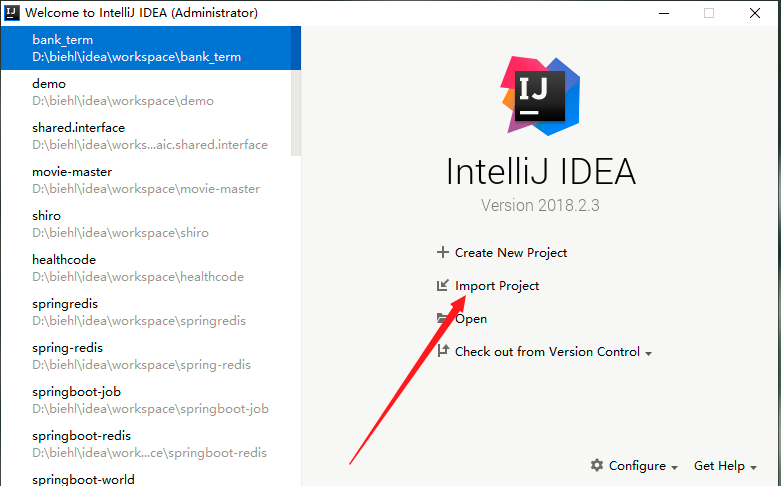
选择要导入的项目,如下所示:
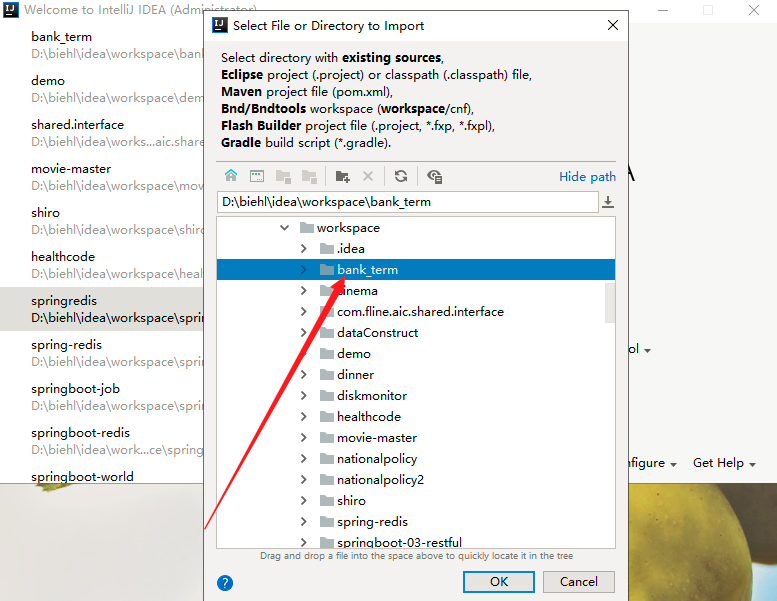
我这里选择从eclipse中导入的,如下所示:
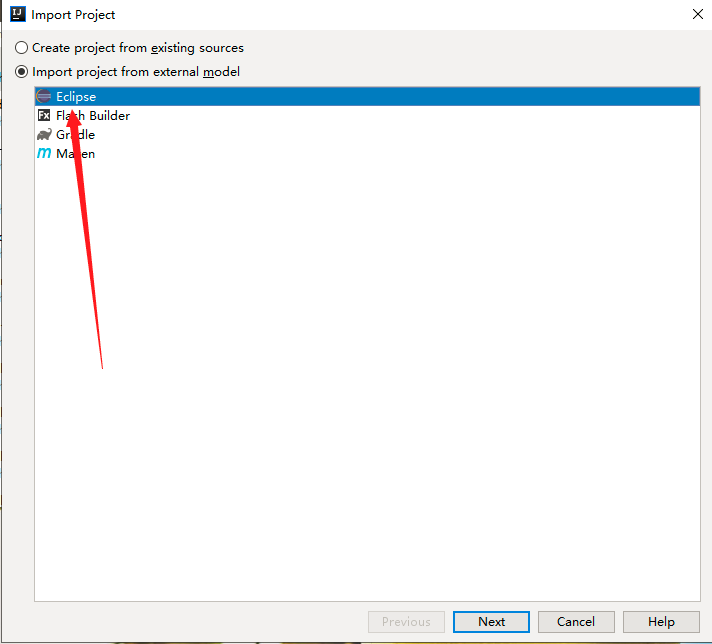
然后选择下一步,如下所示 :
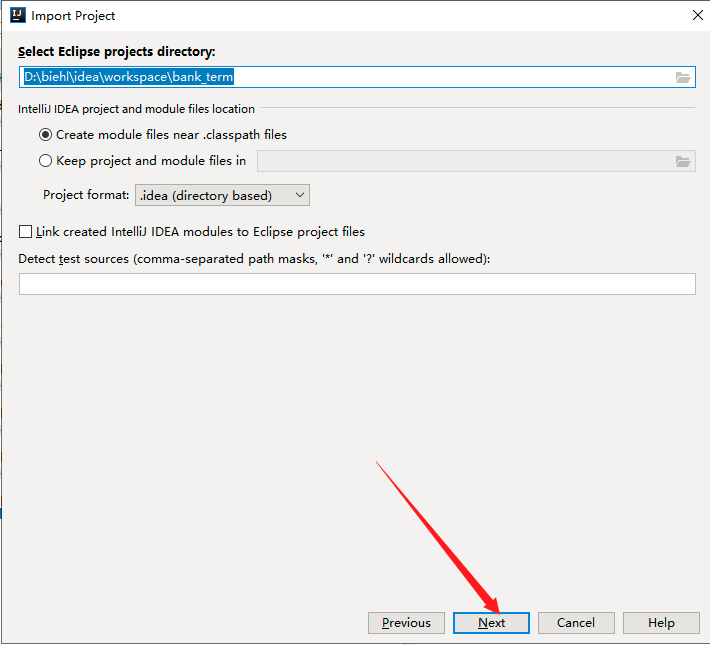
然后选择下一步,如下所示 :

然后选择finish,如下所示 :
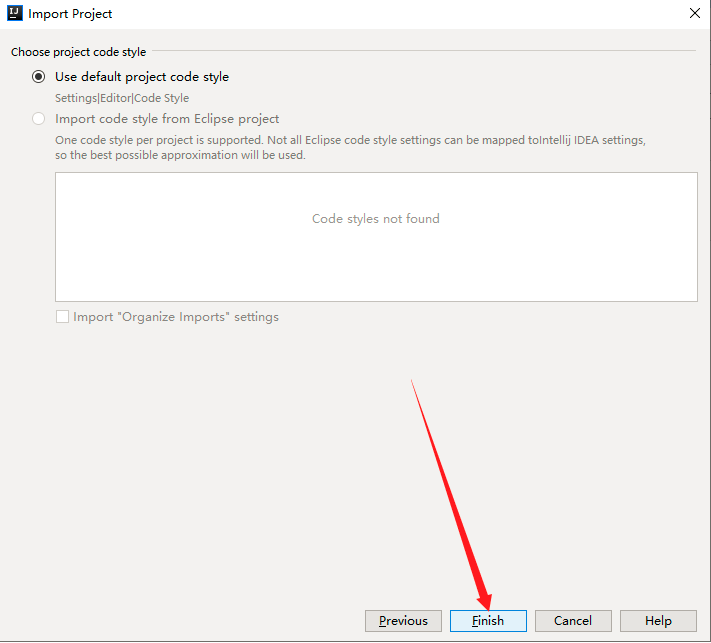
报了一个导入 jdk失败的,等会配置一下jdk环境即可,如下所示:

这里选择作为一个maven项目,如下所示:
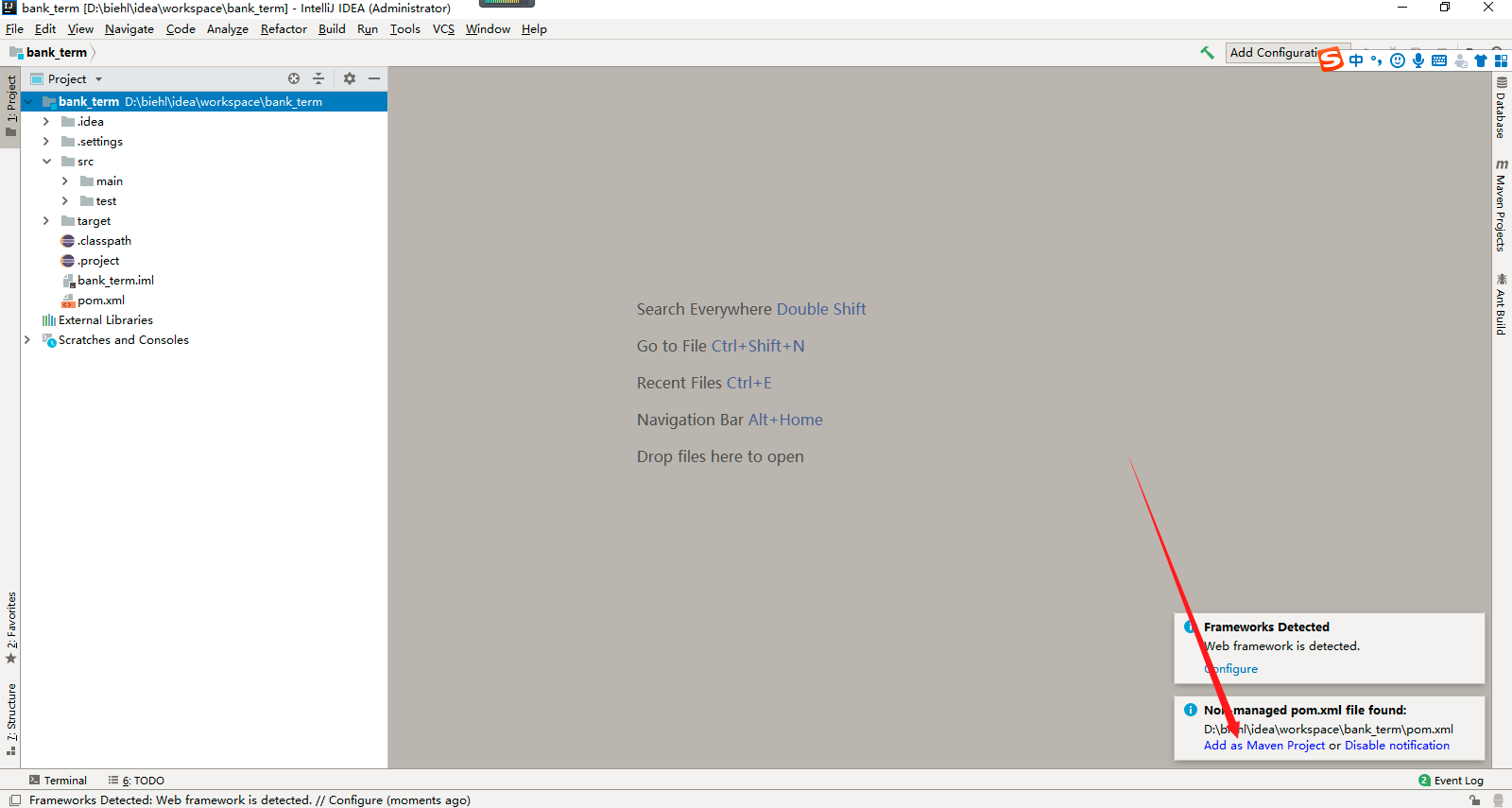
2、开始做一些idea的配置,其实我并不喜欢用idea,哦 my god。
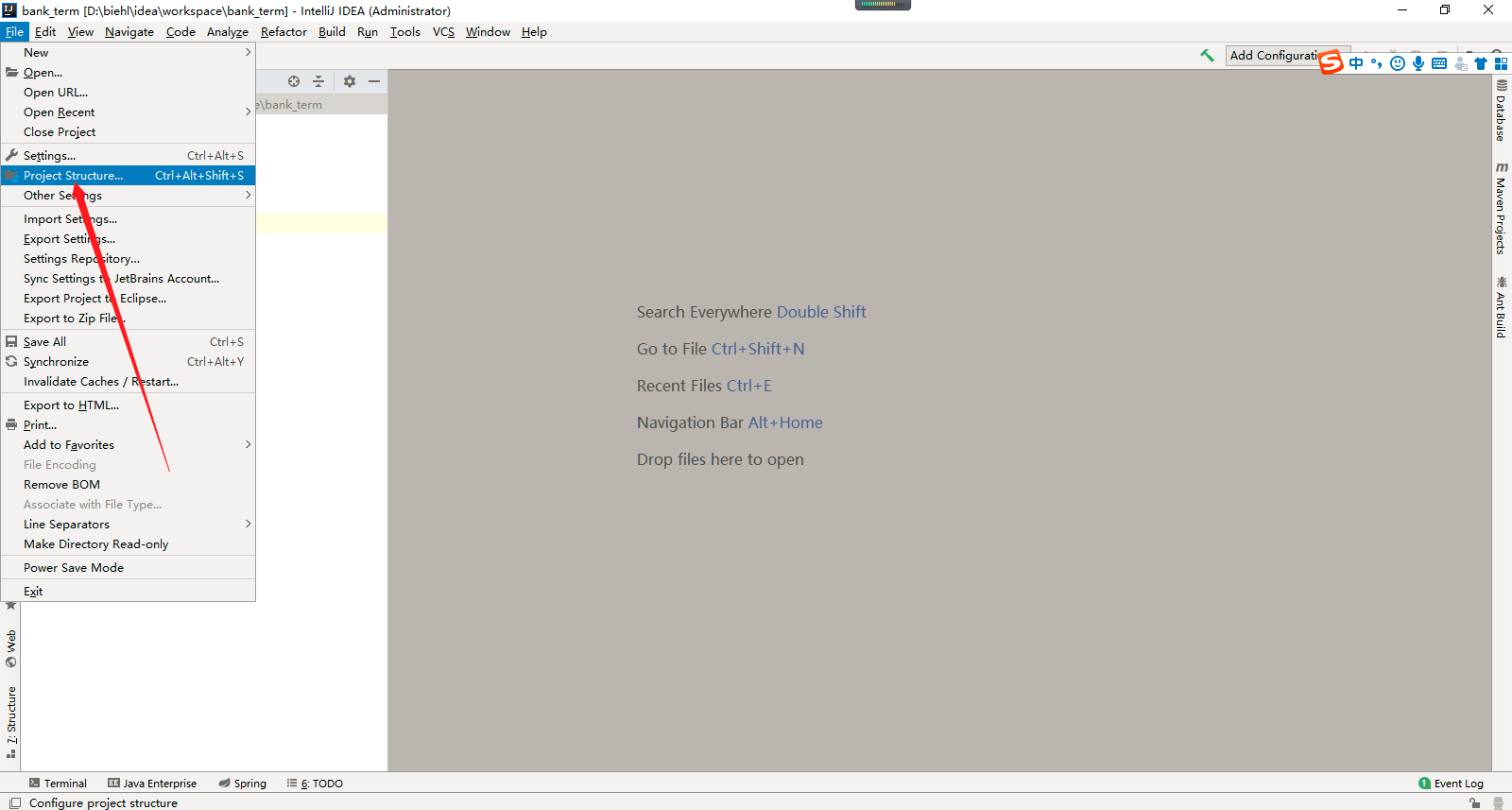
这里需要配置一下jdk的说,如下所示:
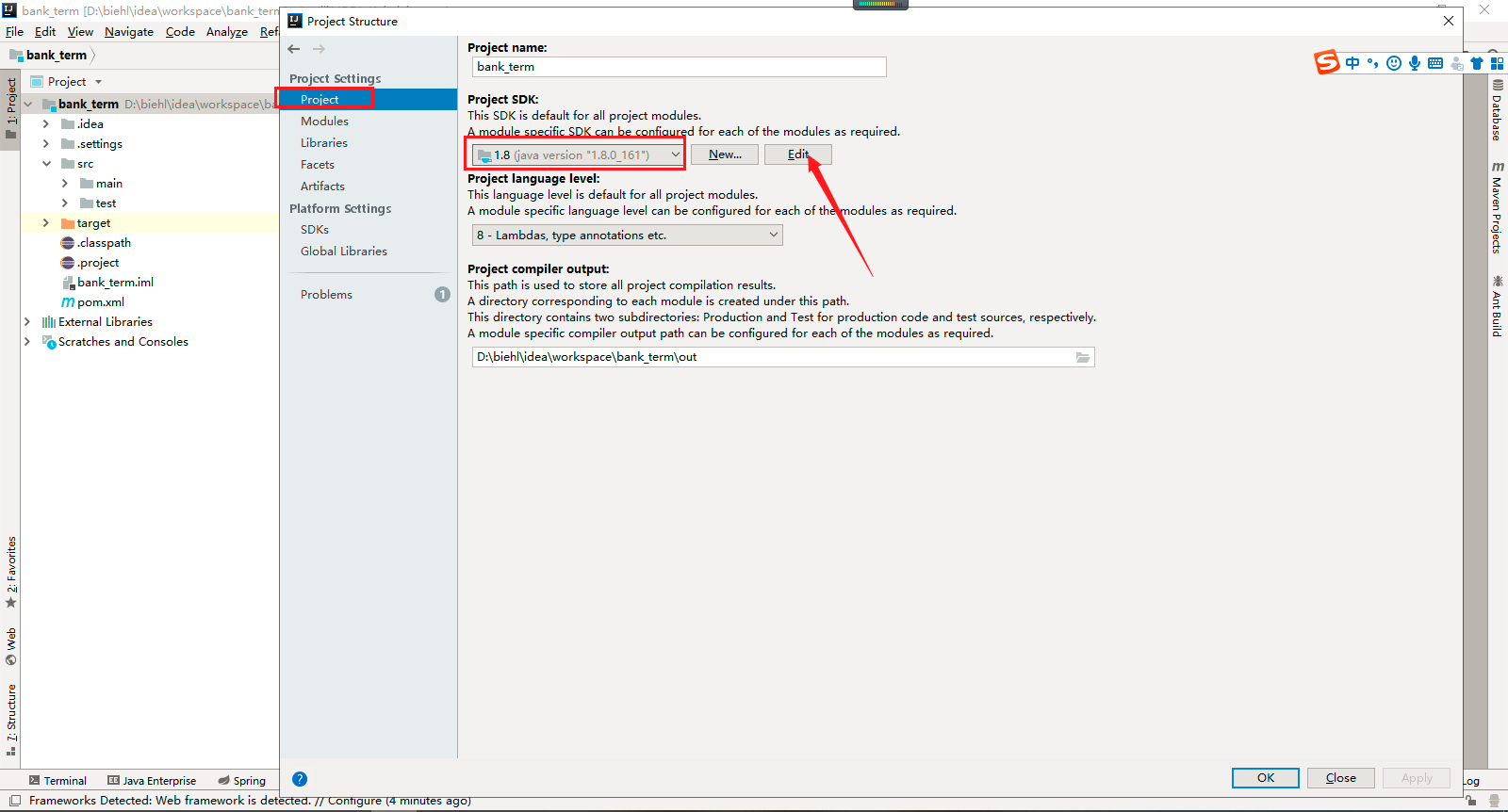
现在配置一下Modules,如下所示:
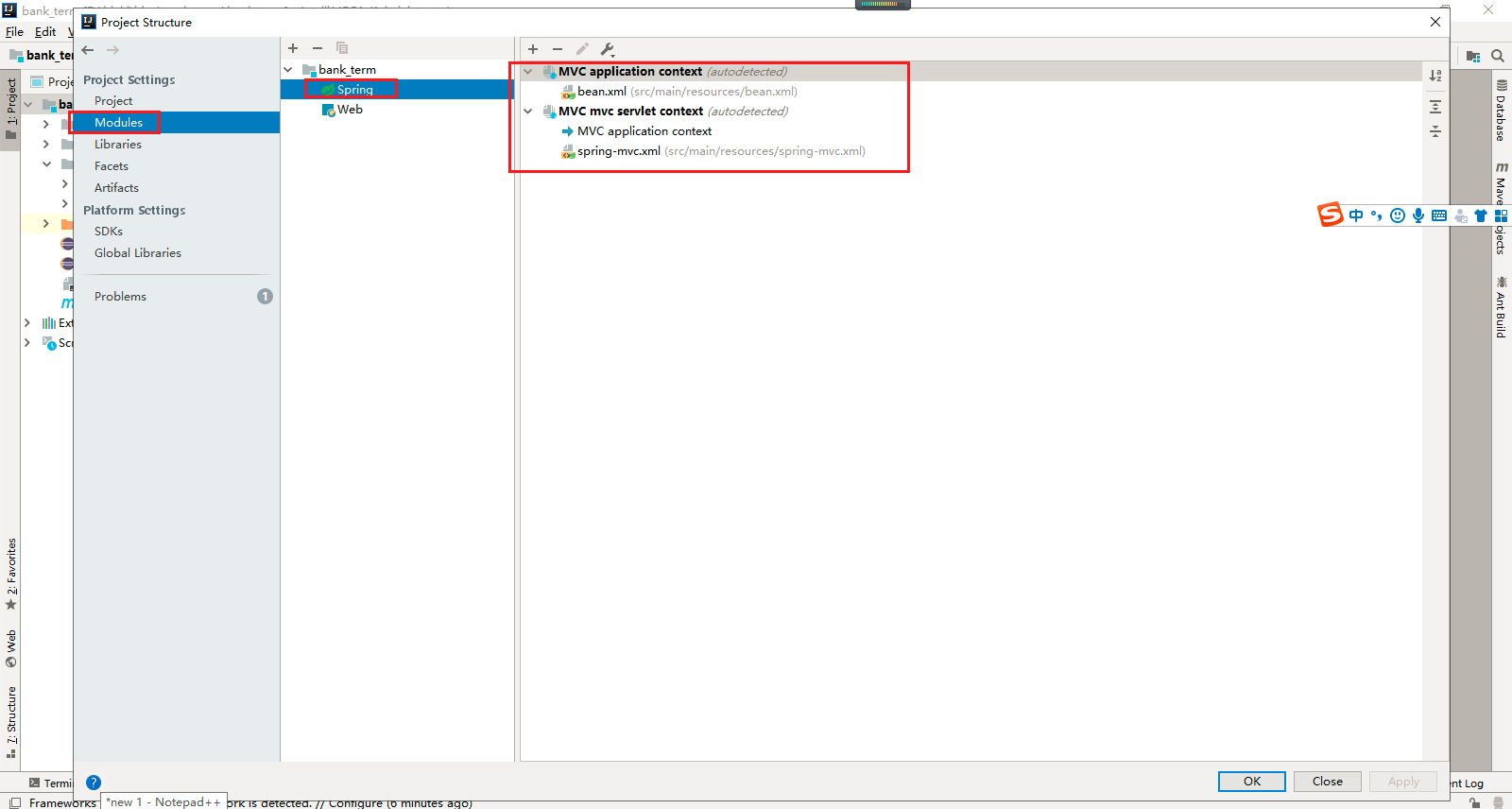
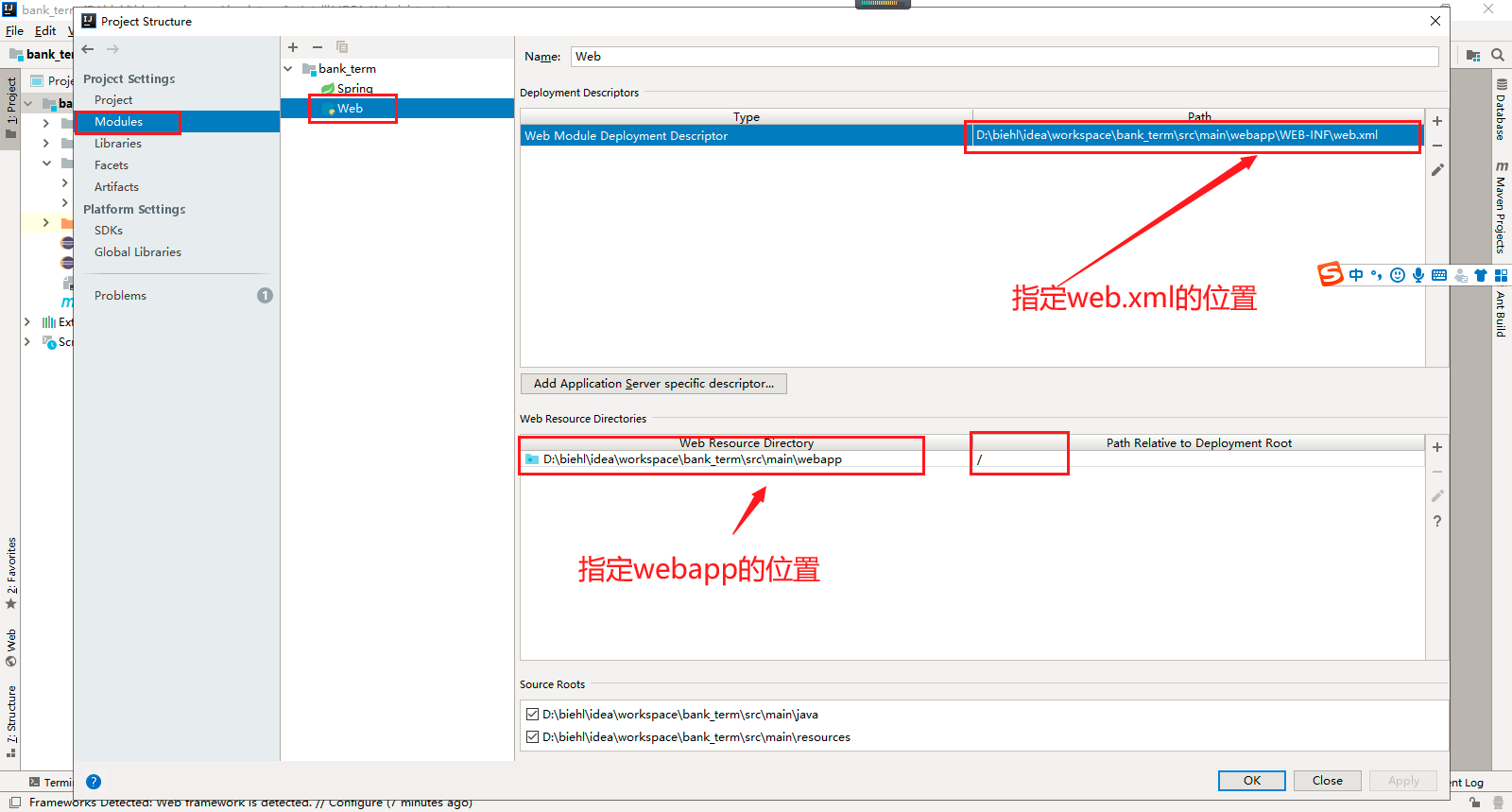
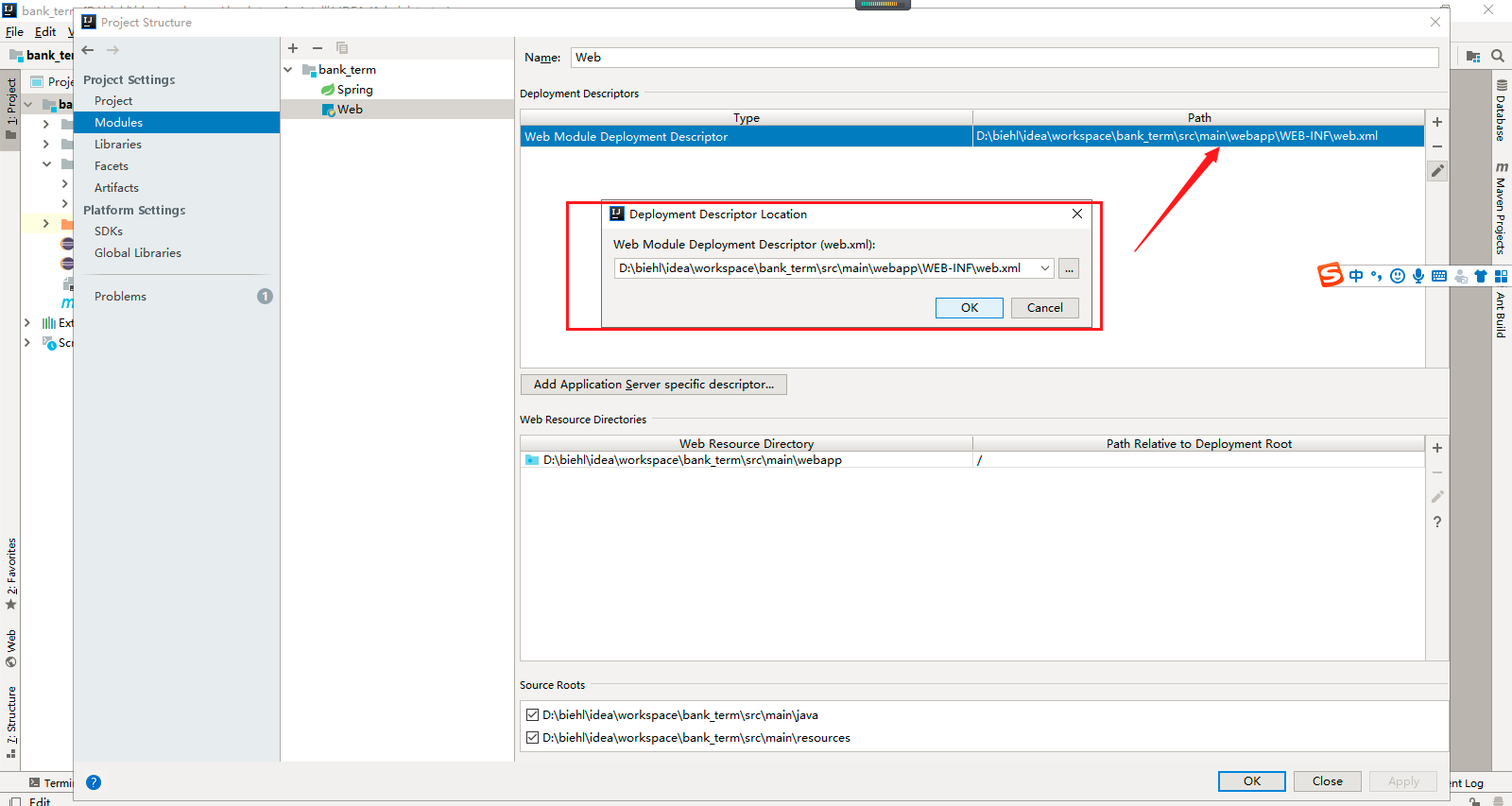
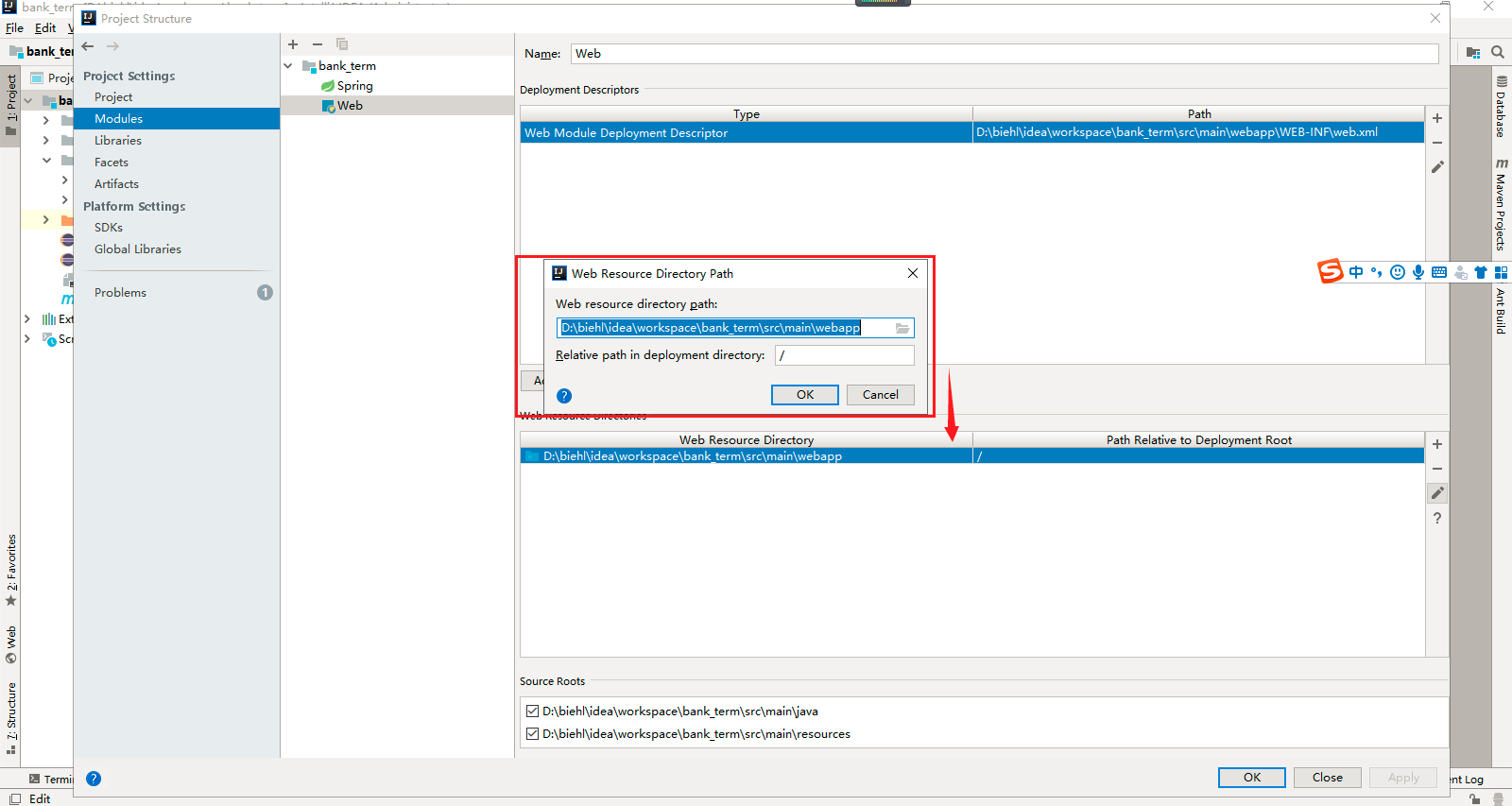
然后看看依赖包,如果不想看到爆红的,这里下载一个包的文档即可,如下所示:
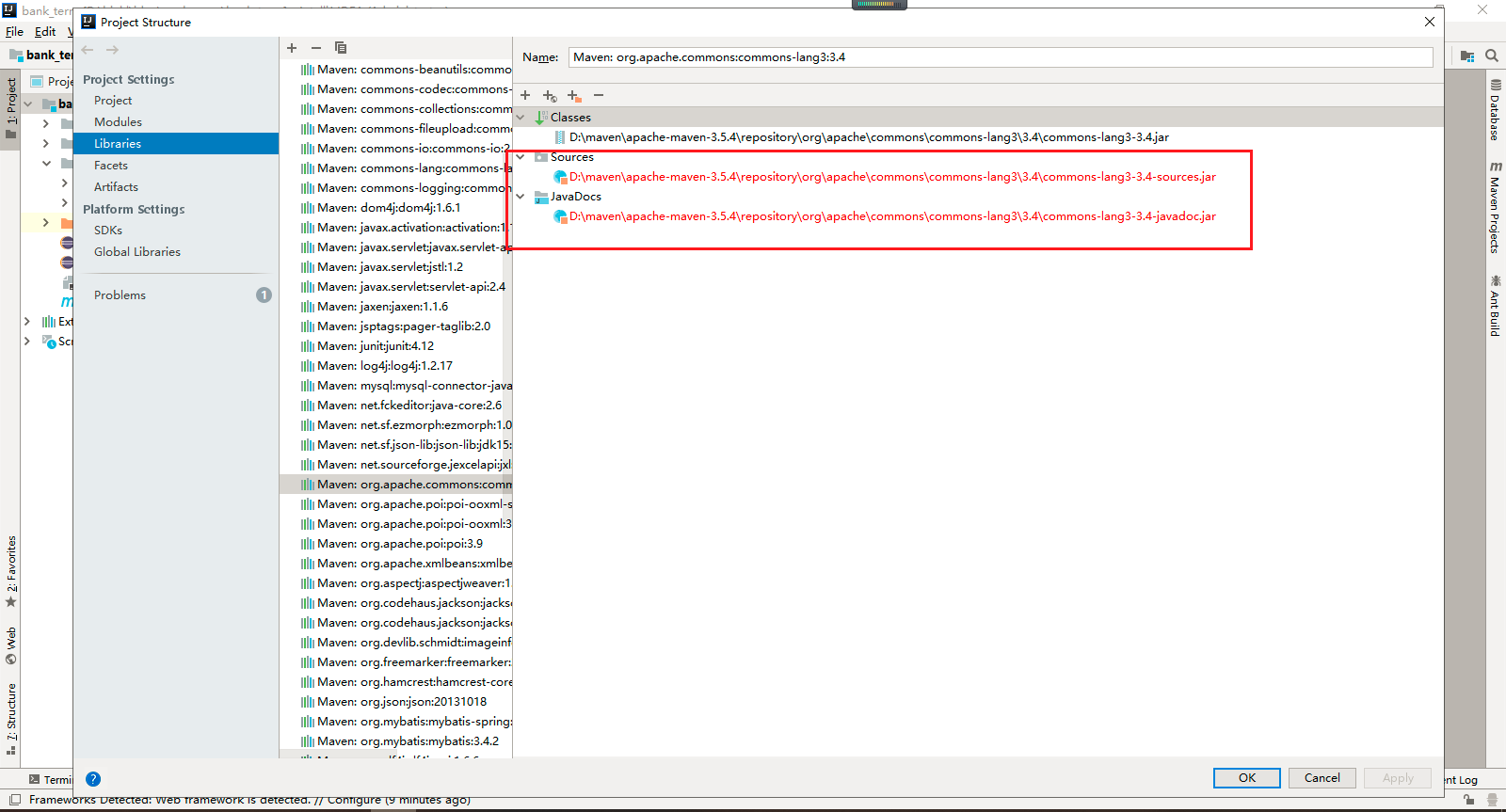
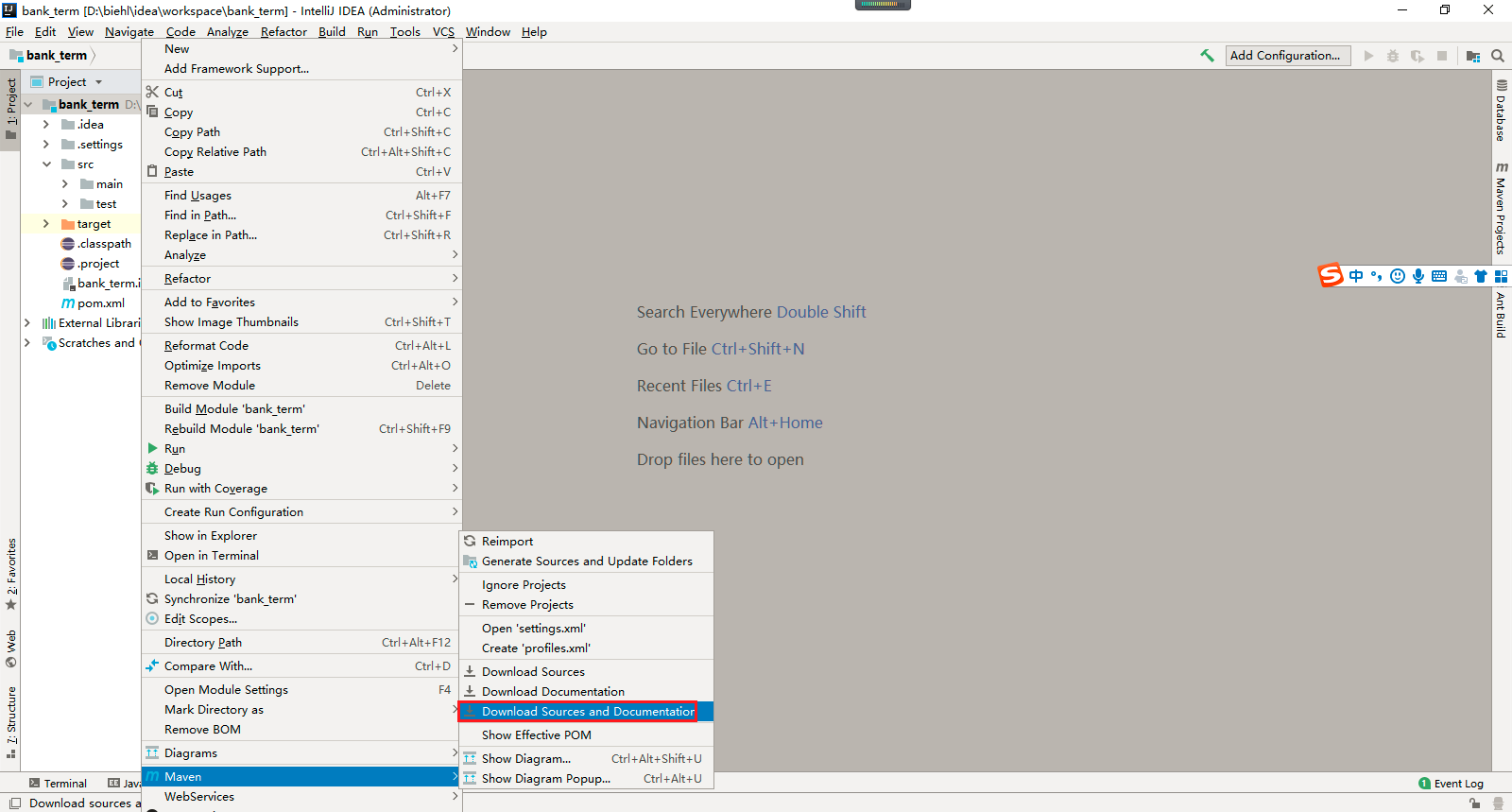

这里看下Facets,如下所示:
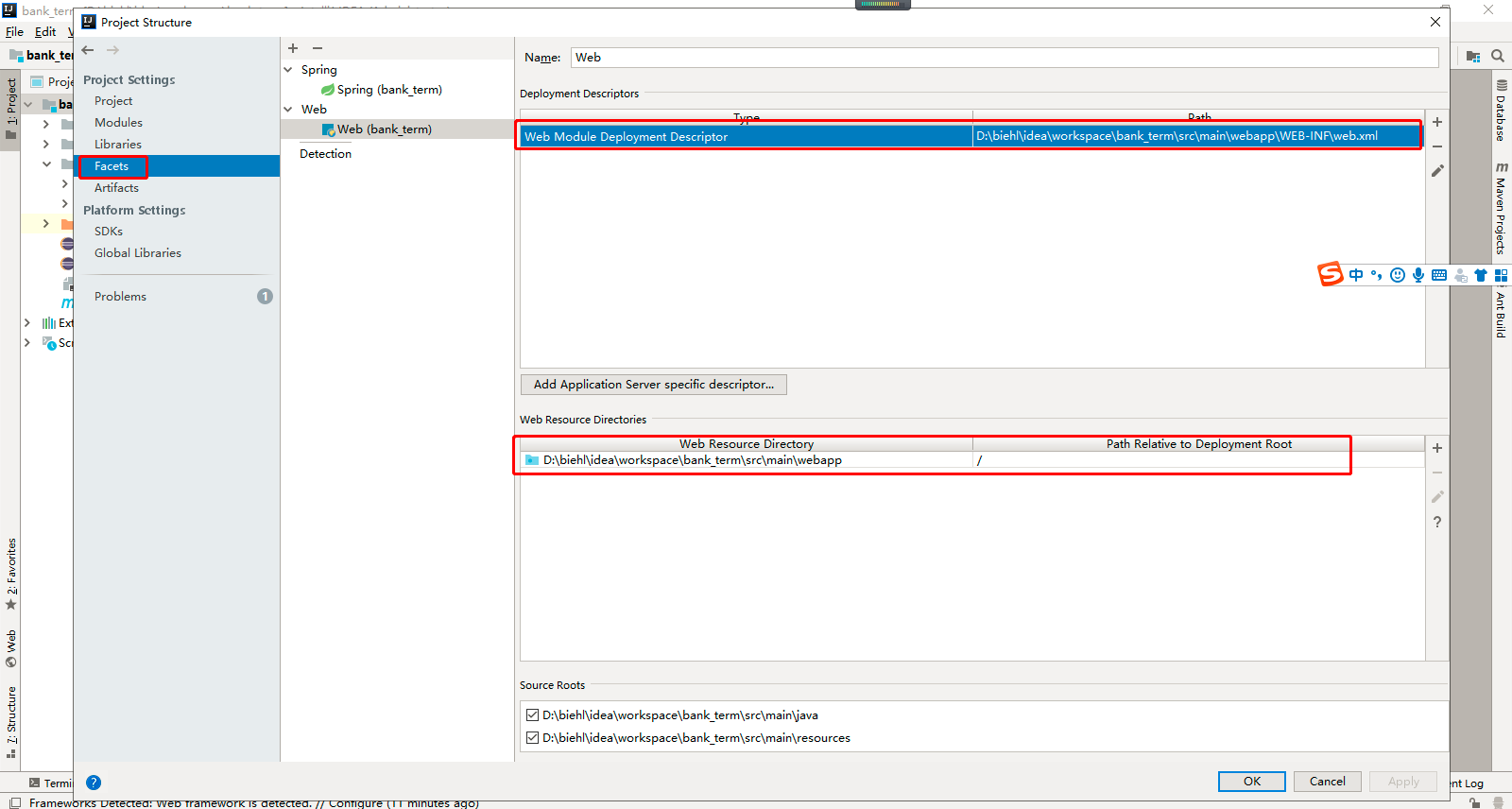
看下Artifacts,打成war包的形式,如下所示:
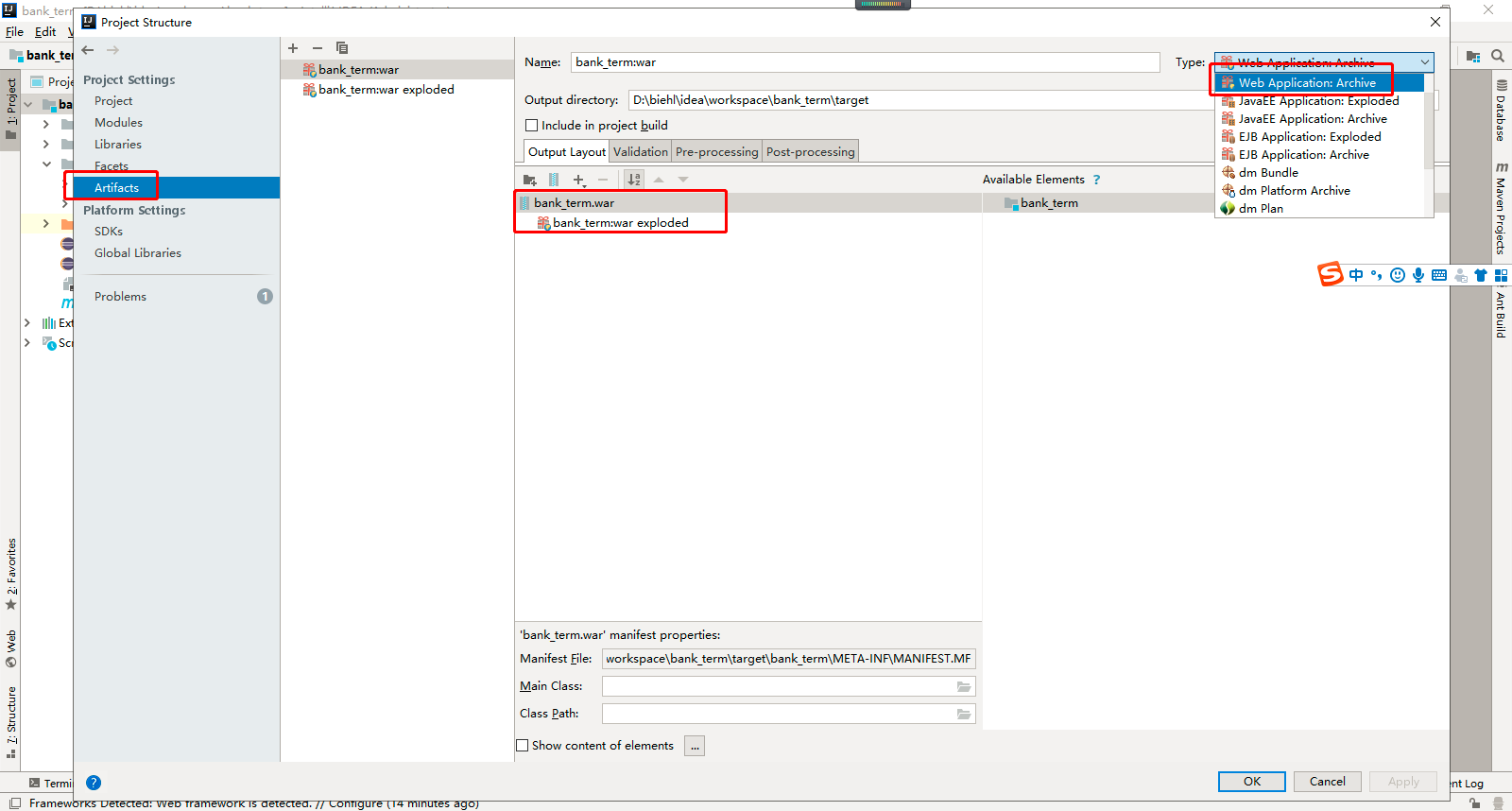
3、开始配置tomcat服务器,如下所示:
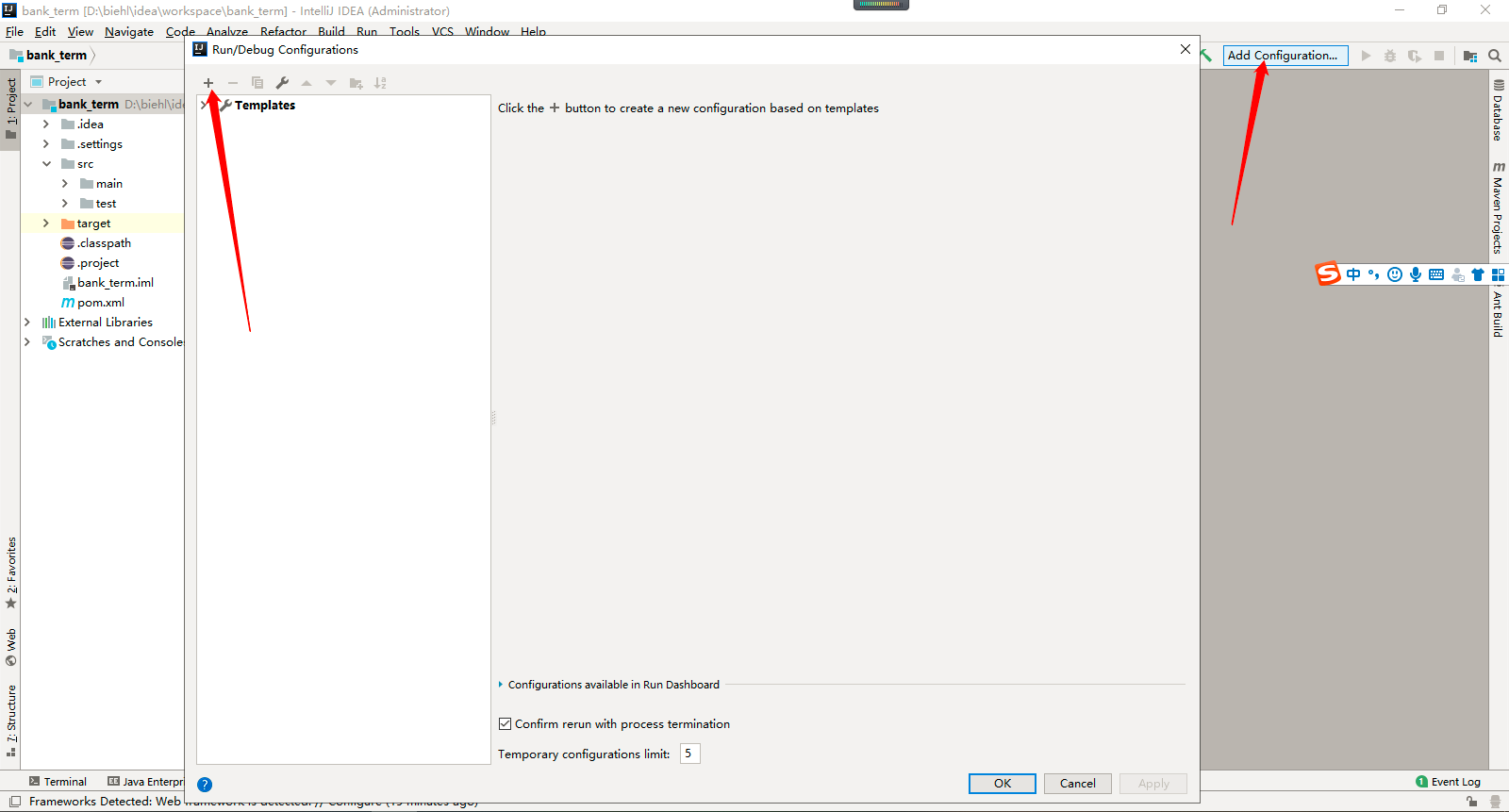
选择tomcat服务器,本地运行,如下所示:
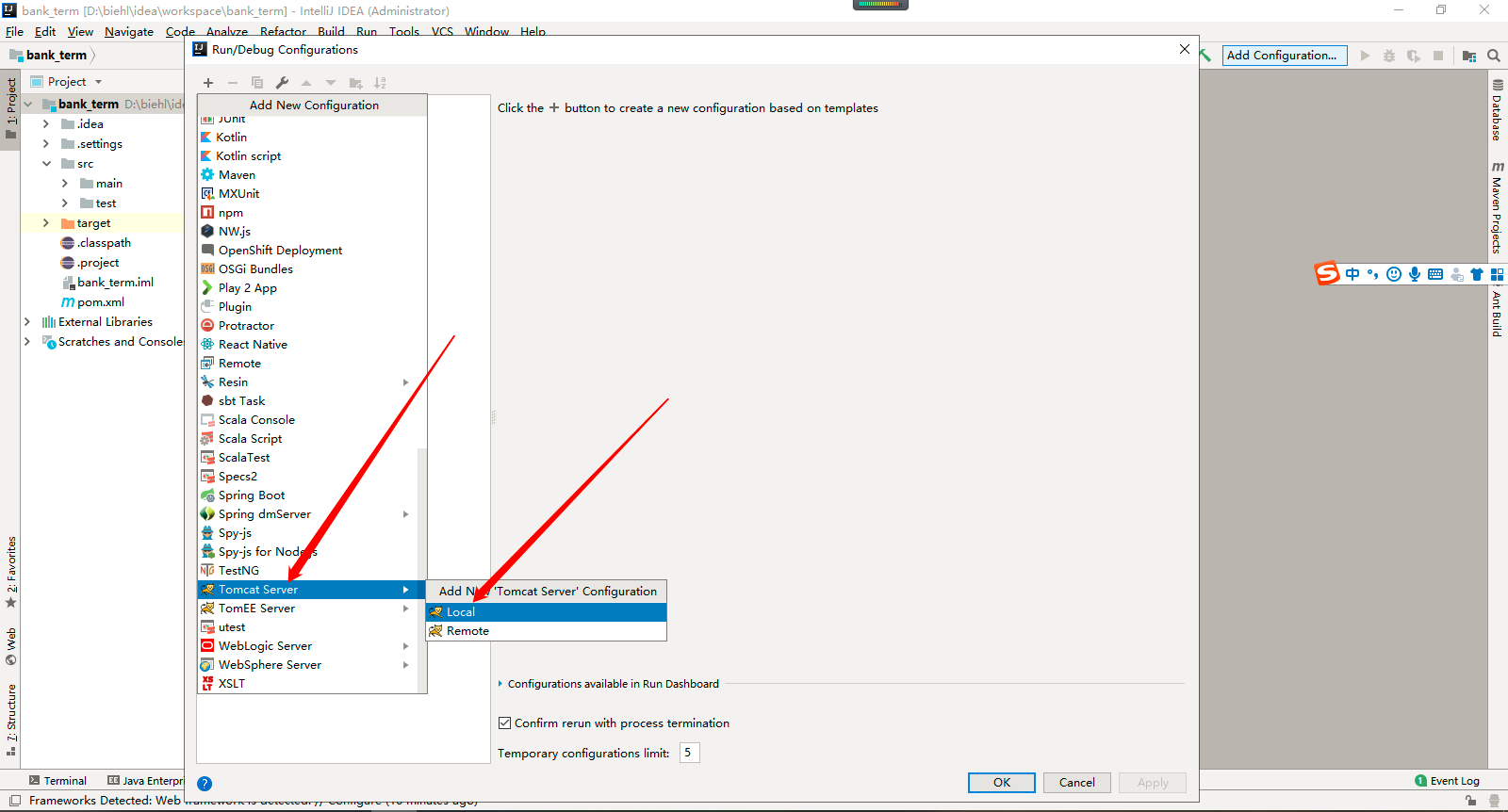
这里先将war包依赖到这里,如下所示:
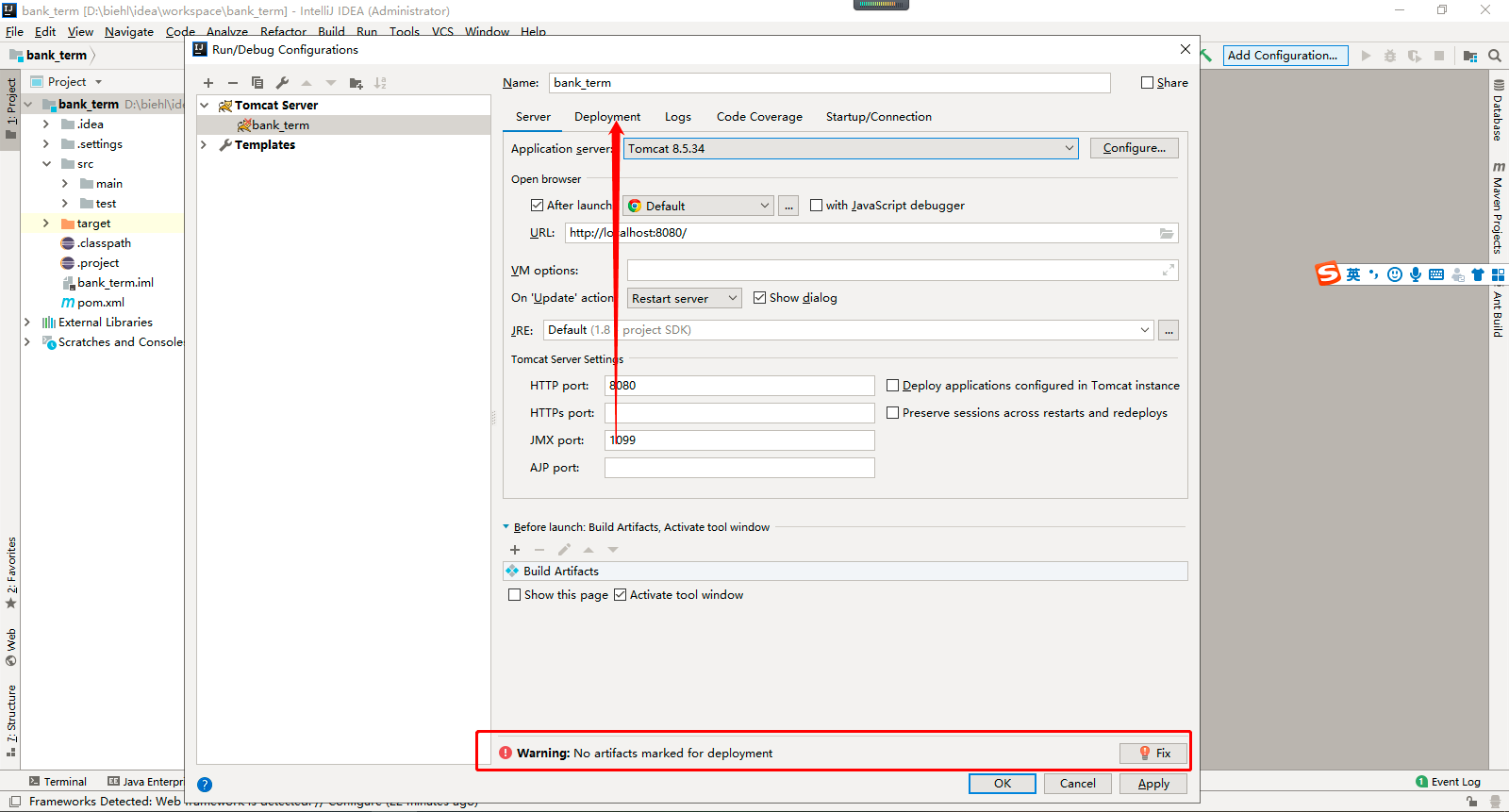
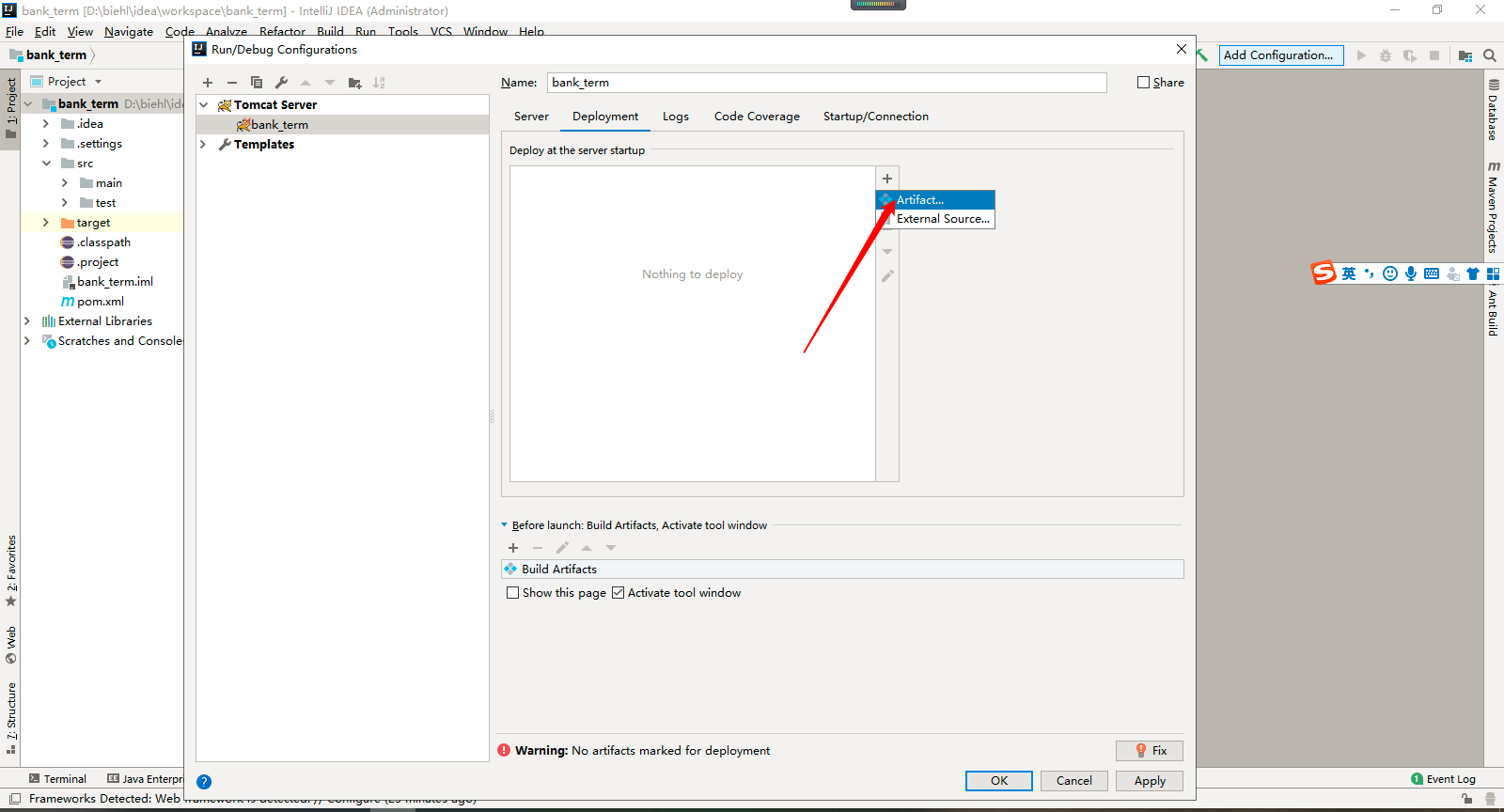
这里牵扯到一个eclipse和idea项目部署tomcat的一个路径问题,如果不知道的,很容易搞懵逼,eclipse一般默认后面都带了项目的名称,但是idea需要自己配置一下,这里先配置不带项目名称的,如下所示:
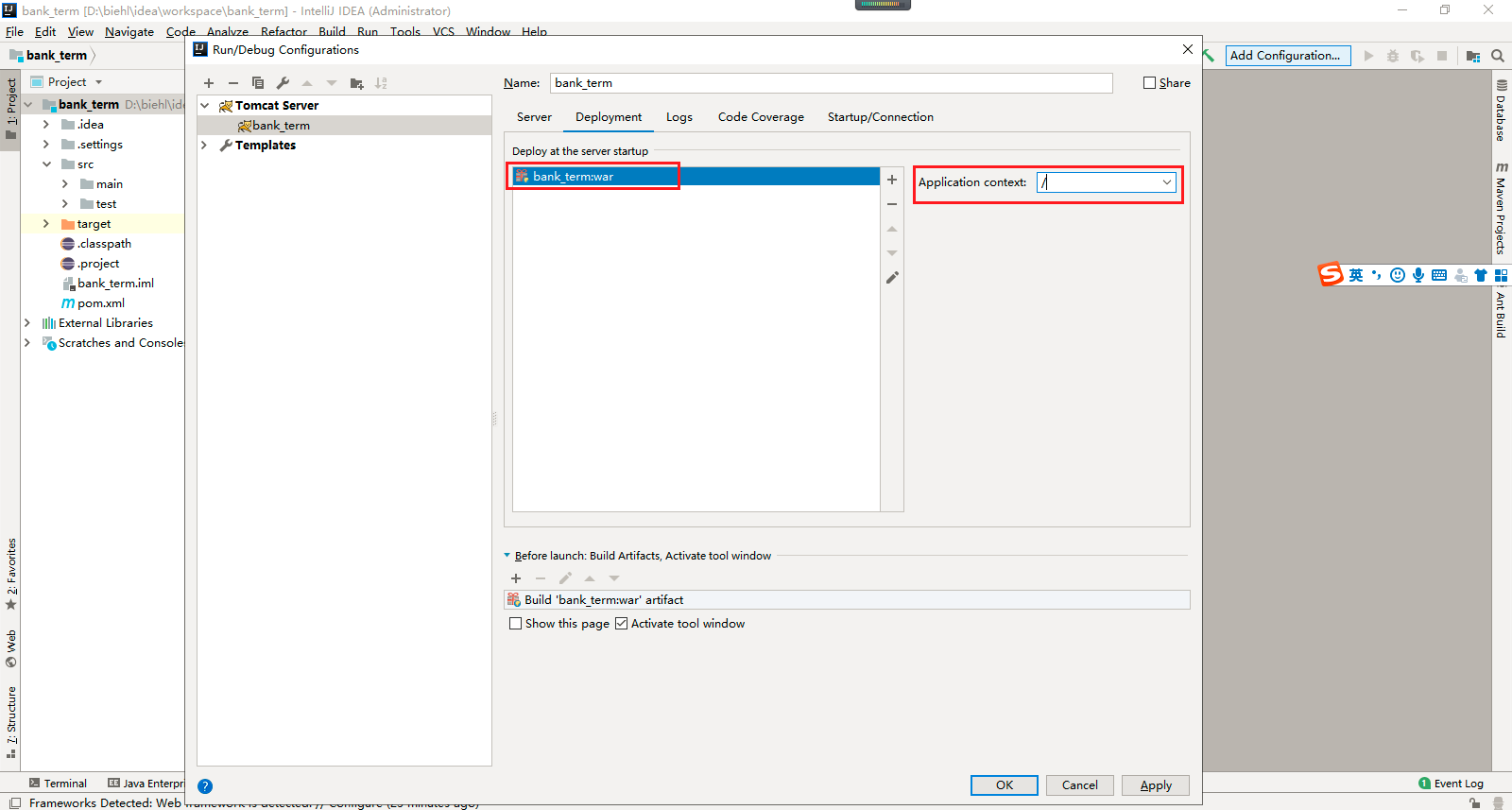
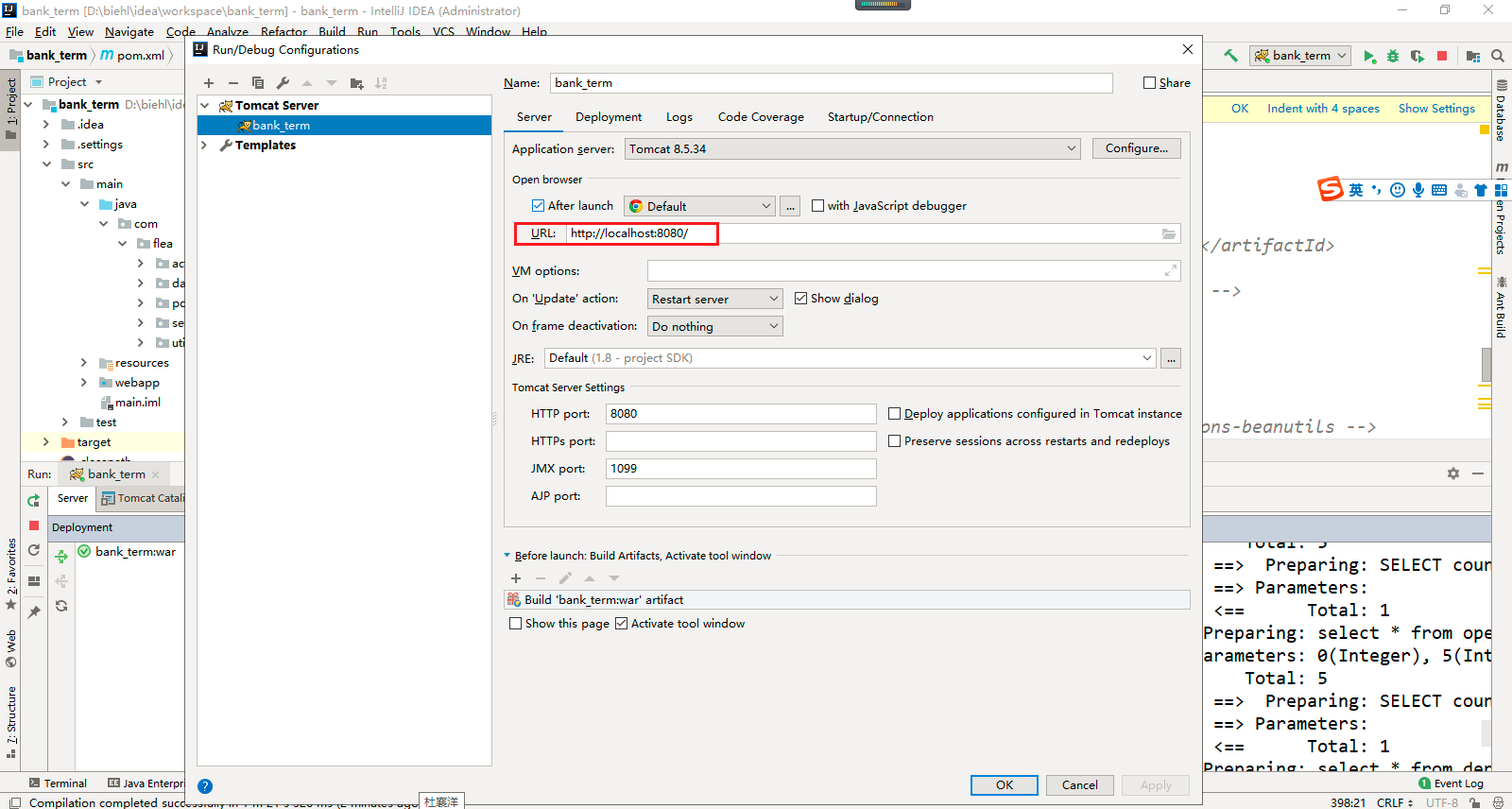
访问项目,如下所示:

这里,需要特别说明一下,如果你的项目的mybatis的映射文件是在src/main下面的,需要在pom.xml配置一下,如下所示:
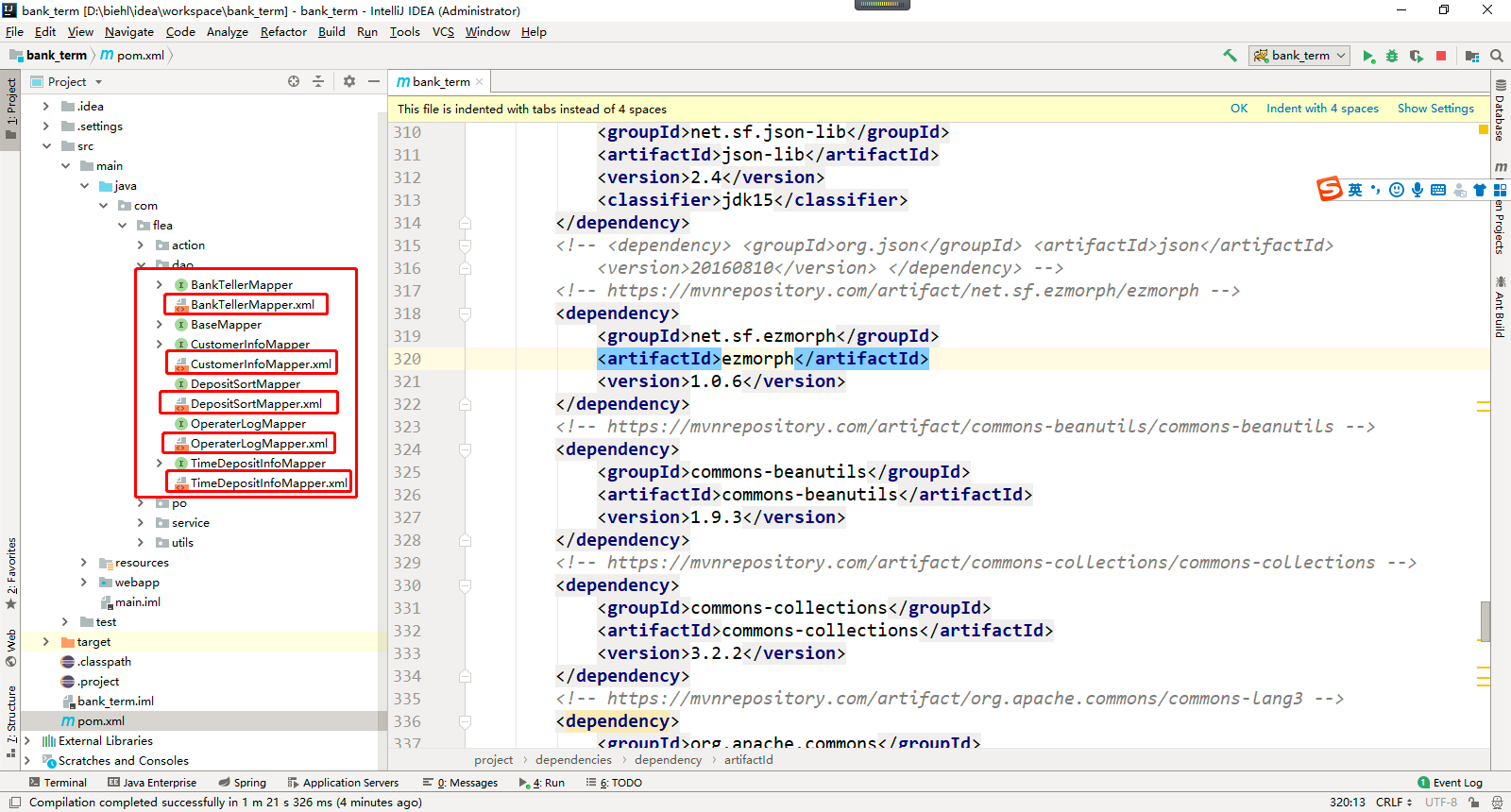
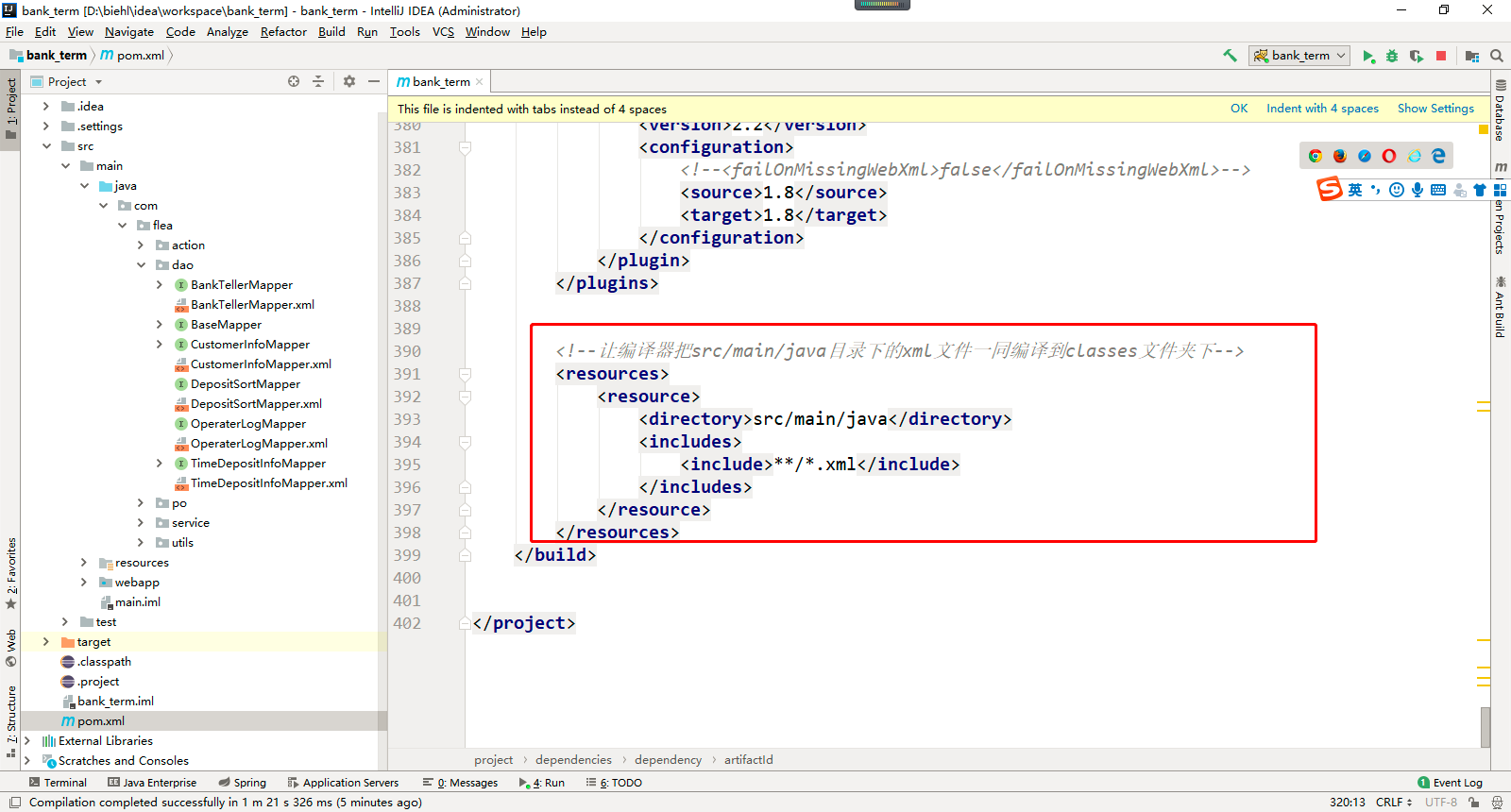
1 <build> 2 3 <!--让编译器把src/main/java目录下的xml文件一同编译到classes文件夹下--> 4 <resources> 5 <resource> 6 <directory>src/main/java</directory> 7 <includes> 8 <include>**/*.xml</include> 9 </includes> 10 </resource> 11 </resources> 12 </build>
如果想要将项目名称加上,如下所示配置即可:
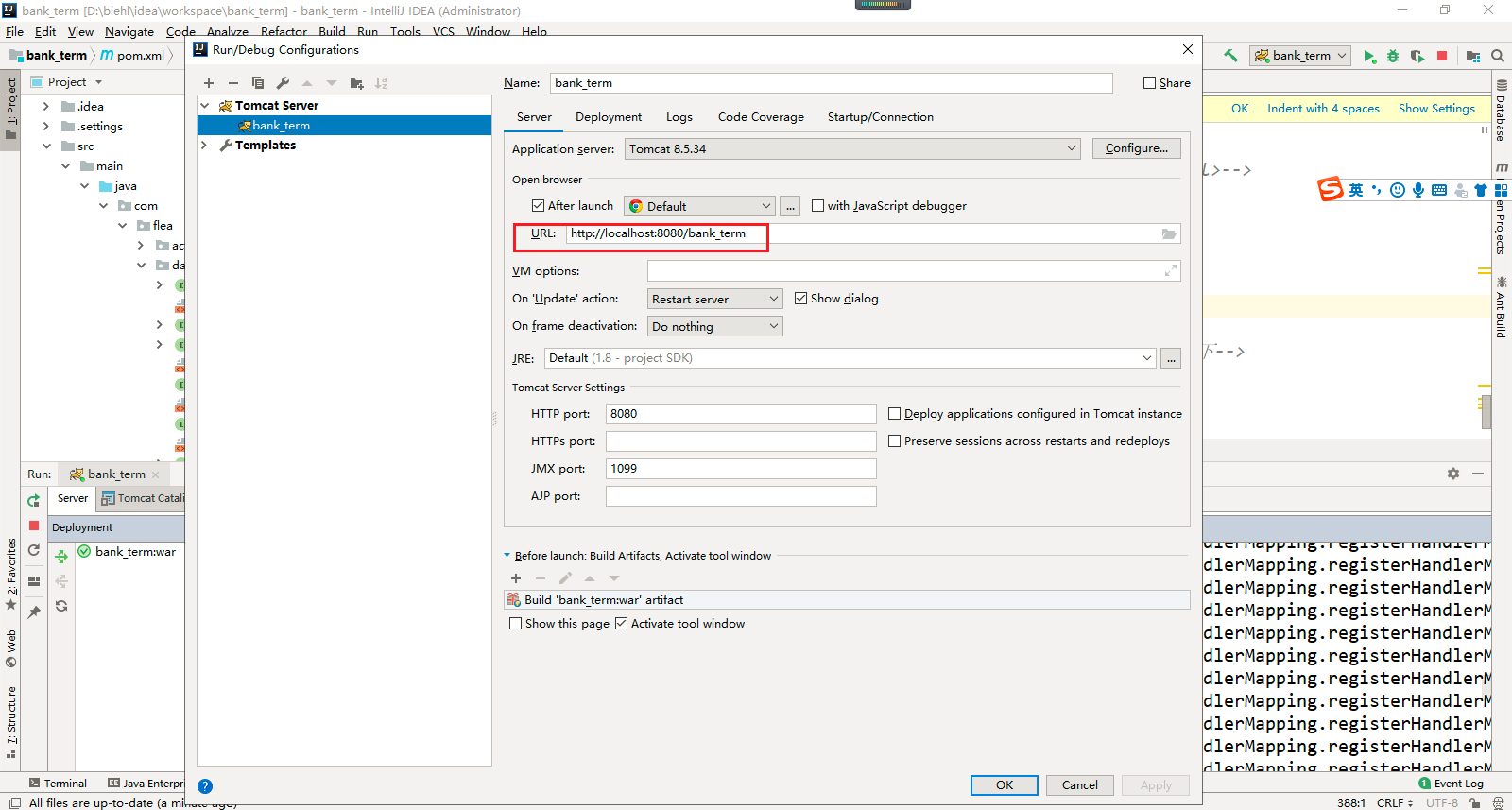
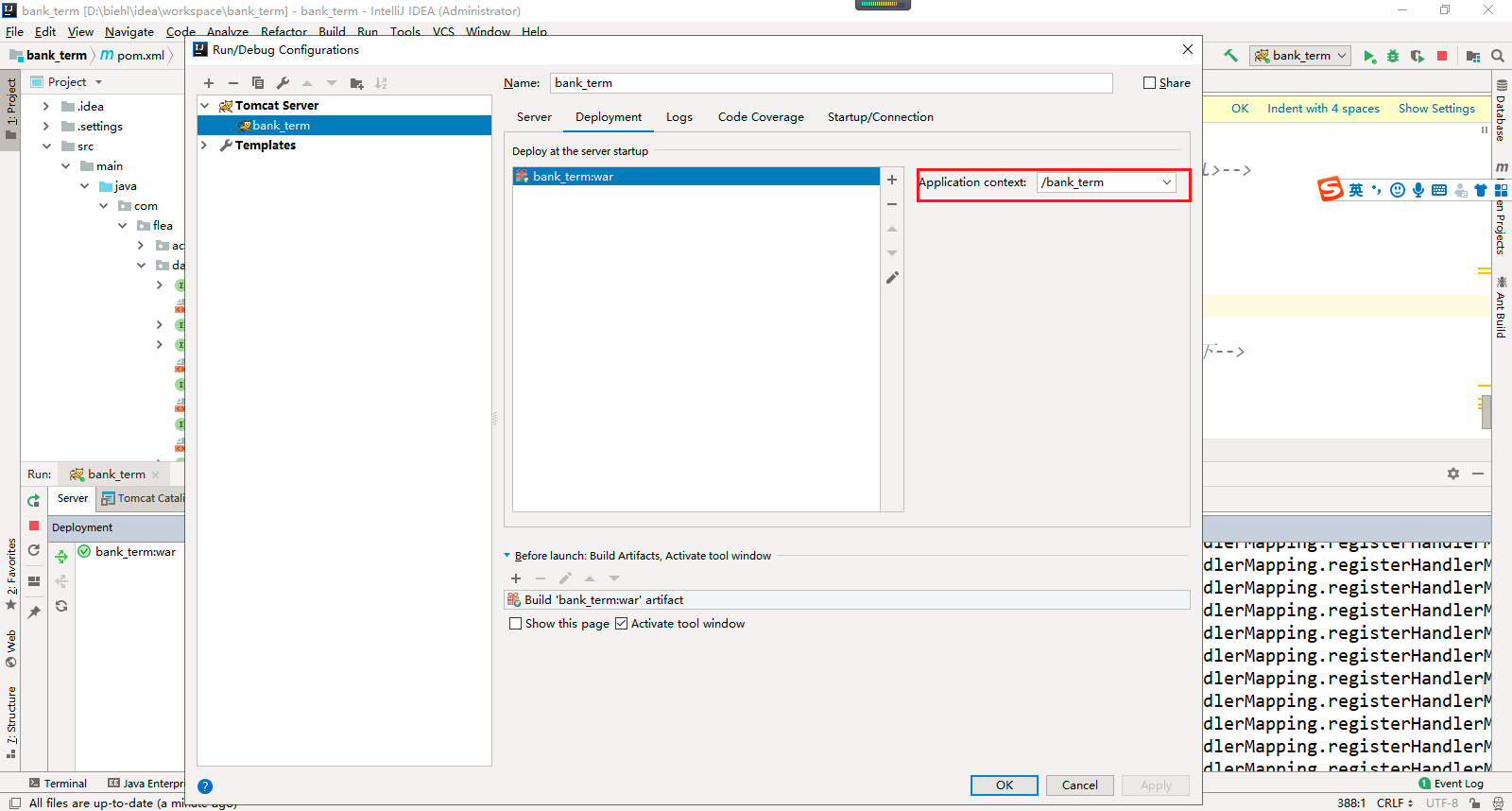
运行效果,如下所示:
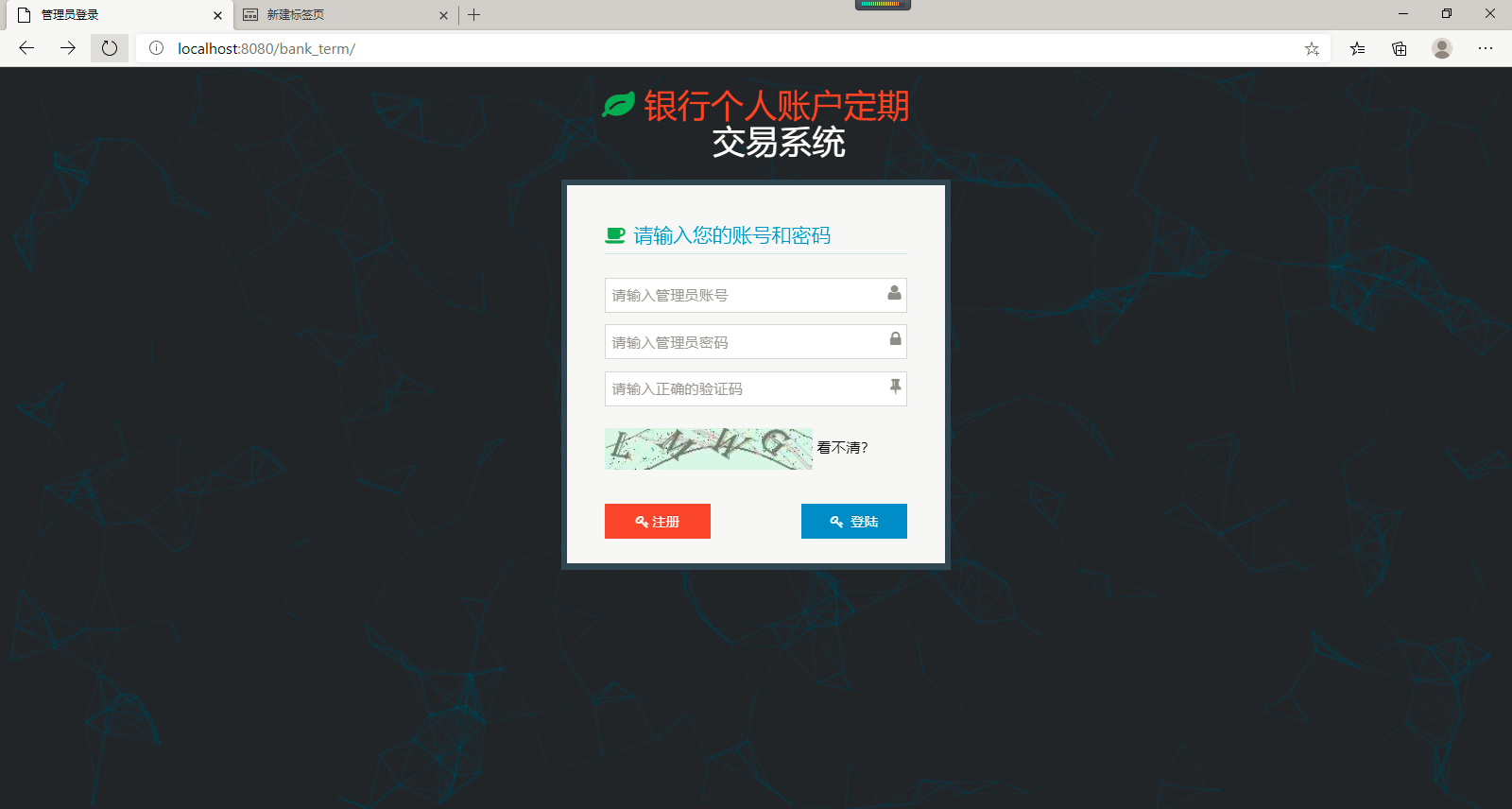





【推荐】国内首个AI IDE,深度理解中文开发场景,立即下载体验Trae
【推荐】编程新体验,更懂你的AI,立即体验豆包MarsCode编程助手
【推荐】抖音旗下AI助手豆包,你的智能百科全书,全免费不限次数
【推荐】轻量又高性能的 SSH 工具 IShell:AI 加持,快人一步
· 如何编写易于单元测试的代码
· 10年+ .NET Coder 心语,封装的思维:从隐藏、稳定开始理解其本质意义
· .NET Core 中如何实现缓存的预热?
· 从 HTTP 原因短语缺失研究 HTTP/2 和 HTTP/3 的设计差异
· AI与.NET技术实操系列:向量存储与相似性搜索在 .NET 中的实现
· 周边上新:园子的第一款马克杯温暖上架
· Open-Sora 2.0 重磅开源!
· 分享 3 个 .NET 开源的文件压缩处理库,助力快速实现文件压缩解压功能!
· Ollama——大语言模型本地部署的极速利器
· DeepSeek如何颠覆传统软件测试?测试工程师会被淘汰吗?
2018-12-30 SpringBoot的Profiles根据开发环境和测试环境载入不同的配置文件
2018-12-30 SpringBoot动态配置加载
2018-12-30 SpringBoot配置分析、获取到SpringBoot配置文件信息以及几种获取配置文件信息的方式